Не секрет, що ULP -скріпти в системі проектування друкованих плат CadSoft Eagle дають додатковий відсутній функціонал, який є в складній системі меню таких просунутих систем, як Altium Designer (настільки "просунутих", що в їх меню легко заплутатися). ULP-скрипти в Eagle служать для спрощення якихось операцій або для надання додаткового функціоналу.
ULP-скрипти знаходяться в папці ulp каталогу установки Eagle, наприклад c: \ Program Files \ EAGLE-6.2.0 \ ulp \. На жаль, з імені скрипта не завжди можна зрозуміти, для чого він призначений (особливо коли назва складається з німецьких слів). І скриптів так багато, що важко їх запам'ятати і знайти відповідний під певне завдання. У цій статті я спробував дати опис ULP-скриптів - для чого який скрипт потрібен.
[Як запускати ULP-скрипти]
Звичайно скрипти ULP запускаються з меню File -> Run. після чого потрібно вибрати файл скрипта для запуску. Після цього з'являється вікно діалогу скрипта, що підказує що потрібно робити.
Але іноді скрипти вимагають вказівки додаткових параметрів в командному рядку, тоді скрипт потрібно запустити командою консолі run:
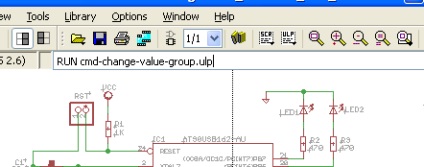
[Короткий опис скриптів]
Створює список матеріалів Bill of Materials Report (по-російськи специфікація, список використовуваних компонентів). Звіт може бути створений в текстовому форматі, або HTML.
Те ж саме, що bom.ulp, тільки більш просунута версія. Крім текстового і HTML формату підтримується також CSV.
Перетворює CAM-файл (так званий Job для генерації набору Gerber-файлів [1]) для генерації скрипта, що дозволяє зробити експорт в формат DXF. Можна використовувати для імпорту схеми і розведення в інші CAD-системи (наприклад, AutoCAD).
Дозволяє робити растрові файли з високою роздільною здатністю для виготовлення друкованих плат в домашніх умовах "лазерно-прасувальну" методом.
Створює копії графіки шарів tName, bName, tValue, bValue, tPlace, bPlace, tDocu і bDocu в нових створюваних шарах зі зміщенням 100. Для цього автоматично створюється SCR-скрипт, який пропонується запустити. Після відпрацювання SCR-скрипта Ви можете командами GROUP, CUT, PASTE створити масив з декількох плат. Задублірованние текстові імена на нових шарах не будуть змінені. Зверніть увагу, що потрібно деактивувати шари 21-28 і 51-52, якщо Ви використовуєте CAM-процесор, наприклад, для генерації даних Gerber. Замість цього для генерації Gerber активуйте нові шари 121-152. Так Ви отримаєте ідентичні шовкографії для Ваших розводок в цьому масиві.
Копіює текст (шар) на зазначений шар. Генерує для цього послідовність команд, яка копіює лінії тексту Вашої розводки в (нові) шари користувача. У діалозі можна задати копіювати як певний шар, так і всі шари, а також зміщення, на якому буде створена копія.
Копіює провідник (полігон) з металевого шару (1..16) на будь-який шар. Це може бути зроблено для обраних сигналів, щоб на шарах захисної маски (або будь-якому шарі) була створена така ж графіка - наприклад, якщо десь треба звільнити поверхню міді від захисної маски. Скрипт призначений для запуску з командного рядка.
Видає коротку статистику по платі: кількість контактних майданчиків (pad), перехідних отворів (via), загальна кількість SMD-деталей (і кількість на верхній і нижній сторонах плати), кількість простих отворів (що не відносяться ні до pad, ні до via) і загальна кількість отворів (drill).
Створює і пропонує запустити скрипт, який може видалити всі пристрої (DEV) з бібліотеки.
даремний або демонстраційний скрипт
Далі наведено опис роботи деяких ULP-скриптів.
Дозволяє скласти таблицю сверловки і позначити умовними символами на кресленні друкованої плати різні діаметри отворів. Дуже корисна функція для оцінки технологічності плати - бажано перед виробництвом підчистити плату і переконатися, що не використовується занадто багато різних діаметрів свердел.
Запускається скрипт як зазвичай, і генерує приблизно таку легенду:
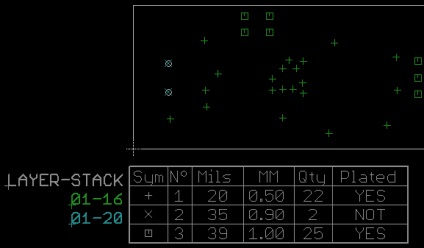
Є невелика труднощі з повторним запуском скрипта, так як треба спочатку очистити раніше згенеровані шари. Як зробити очистку для повторного запуску drillegend-stack.ulp:
1. Виключити всі шари (View -> Display / hide layers. -> None). Включити шари 144 DrillLegend, 145 DrillLegend_01-16, 146 DrillLegend_01-20.
2. Вибрати інструмент Delete. Вибрати інструмент Group, і рамочкою виділити весь вміст на кресленні. Натиснути праву кнопку на виділення, вибрати в контекстному меню Delete: Group.
3. Включити шар tOrigins, і видалити таблицю легенди командою Delete.
Після цього можна включити всі потрібні шари, і продовжити роботу над проектом. Тепер при необхідності можна повторно запустити скрипт drillegend-stack.ulp, щоб згенерувати нову легенду сверловки.
Шовкографія (Silk, SilkScreen) і шари для неї спочатку не передбачені на кресленні друкованої плати. Для генерації шовкографії потрібно запустити ULP-скрипт silk.ulp. Після його виконання з'являться шари _tplace і _bplace, на яких з'явиться шовкографія. Увага! Після виконання скрипта видалити шари _tplace і _bplace не вийде, поки Ви не очистите ці шари вручну.
Цей скрипт робить плавні переходи від доріжок до pad і via, приблизно так, як показано на цьому малюнку.
